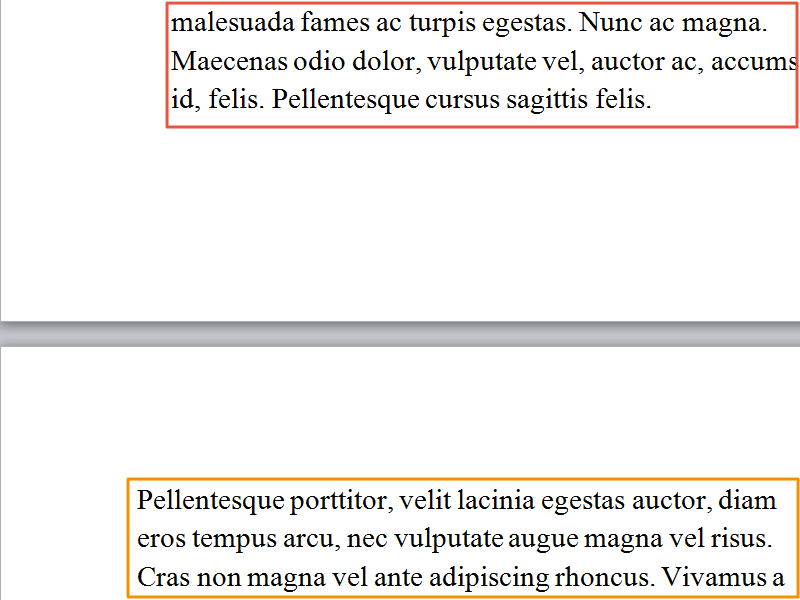1
Standaard wordt in Office 2010 een nieuw document in A4-formaat aangemaakt. De kans is groot dat uw document ook in dit formaat staat. We gaan er in deze demo vanuit dat u een boek wilt opmaken met een breedte van 148 mm en een hoogte van 210 mm. Dit is het A5-formaat en valt daardoor in een goedkoper tarief. Wilt u een ander formaat voor uw boek, dan zijn de stappen hetzelfde. Alleen de ingestelde maten wijken dan af. Naast het aanpassen van het formaat gaan we ook laten zien hoe u de witruimte rond de tekst kunt instellen. Dit document bevat een dummytekst, zodat het makkelijker wordt om het resultaat te zien van de aanpassingen die we nu gaan uitvoeren.
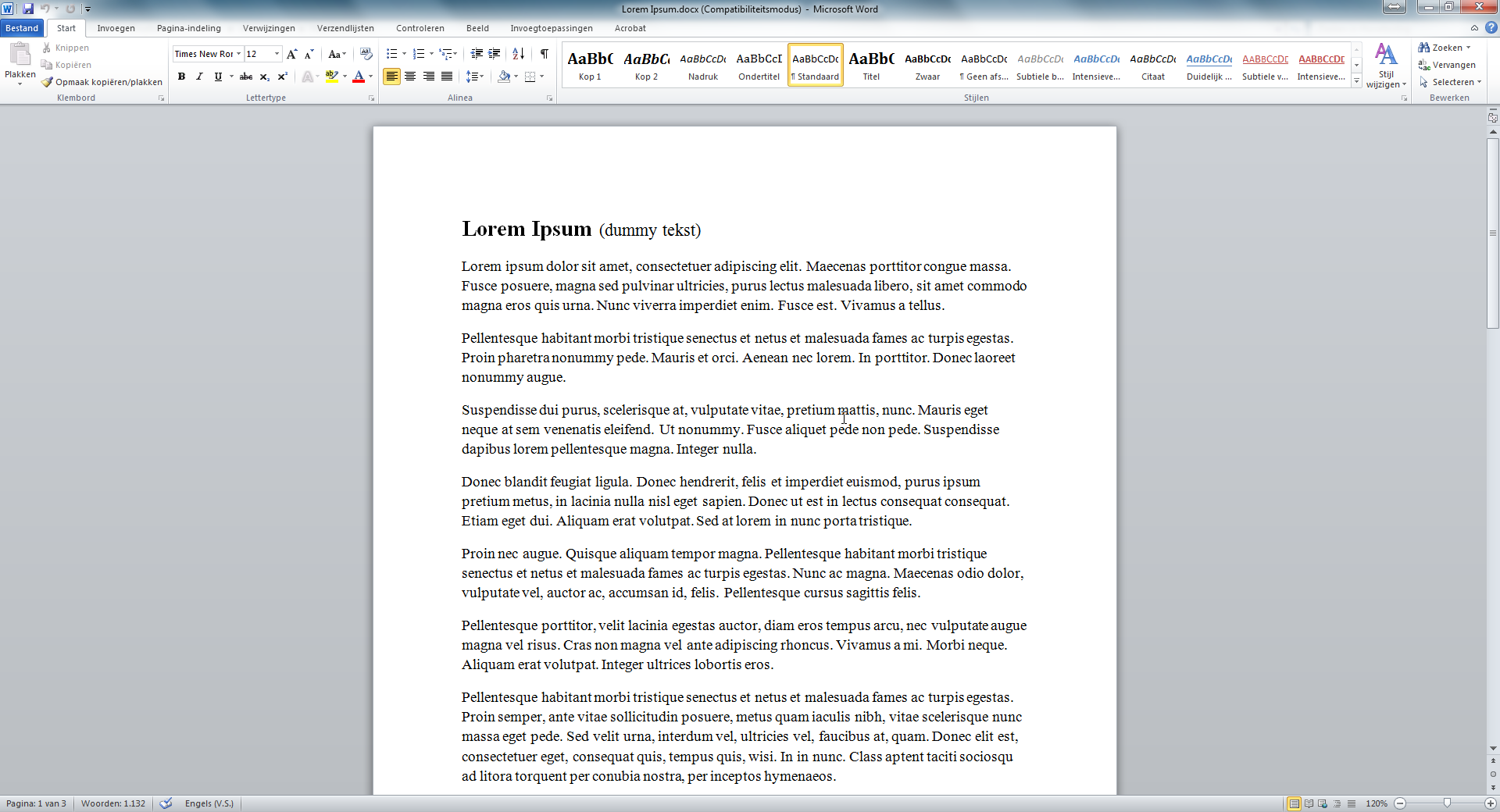
2
We beginnen met het aanpassen van het A4-formaat naar het A5-formaat. Klik hiervoor bovenin de menubalk op ‘pagina-indeling’.
Klik vervolgens op het kleine vierkantje met het pijltje rechts onderin bij ‘pagina-instelling’.
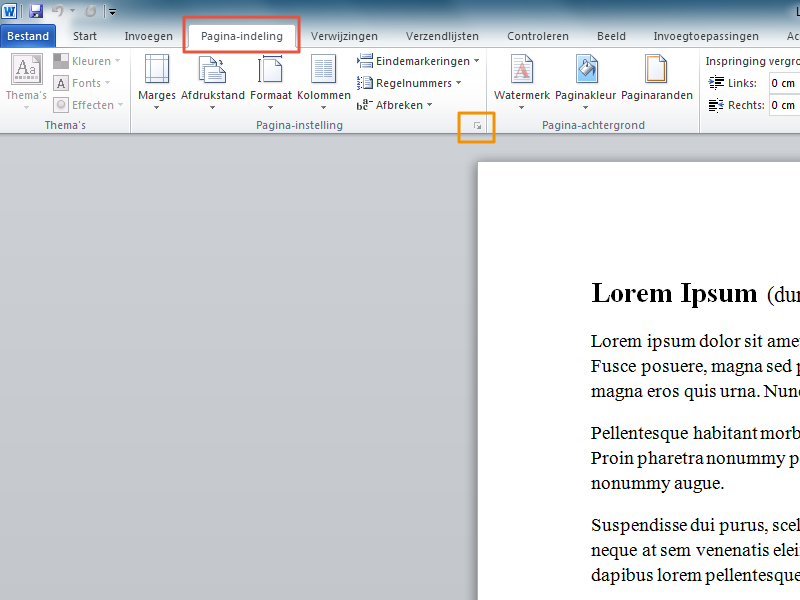
3
Er verschijnt een venster waarin u alle instellingen uit deze handleiding kunt aanpassen.
In het venster met de pagina-instellingen klikt u op het tabblad ‘papier’. Hier ziet u dat het papierformaat inderdaad op A4 staat ingesteld.
U kunt hier handmatig de hoogte en breedte instellen. Vul bij de breedte 14,8 cm in en bij de hoogte 21 cm.
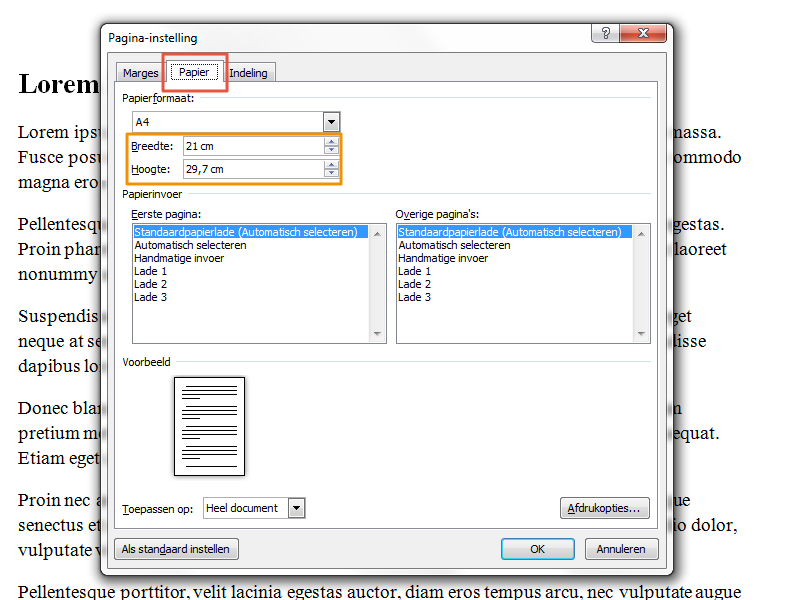
4
Dit formaat is geen standaardformaat in Word. Daarom moet u in het uitklapmenu nog aangeven dat dit een ‘aangepast formaat’ is. Dit is de onderste optie.
Nadat u dit heeft ingesteld, controleert u voor de zekerheid of dit geldt voor het ‘hele document’.
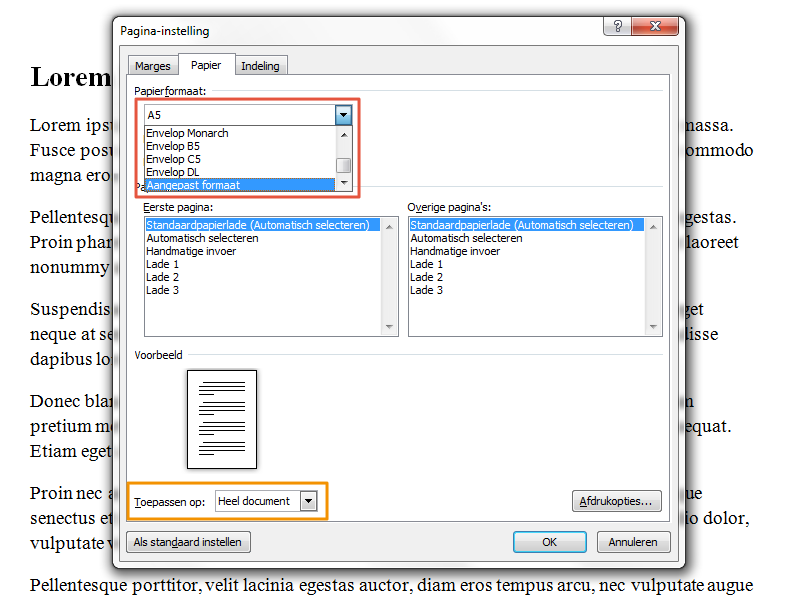
5
Nu het papierformaat goed staat ingesteld, kunt u meteen de witruimtes gaan instellen. Klik hiervoor op het tabblad ‘marges’.
Naast het formaat kunt u ook instellen hoe groot de witruimtes rondom de tekst moeten zijn, dus de witte ruimte links, rechts, boven en onder de tekst. Boven en onder zijn eenvoudig, want die veranderen niet als u een bladzijde in een boek omslaat. Voor de linker- en rechterkant is het mooier als de witruimtes zijn gespiegeld. U kunt dit instellen door bij ‘meerdere pagina’s’ te kiezen voor ‘marges spiegelen’.
{i} Het spiegelen van de marges geeft een mooier resultaat. De pagina’s van een boek worden aan één kant bij elkaar gebonden. Hierdoor valt een deel van de pagina’s weg in de rug. Hoe ver u een boek ook openslaat; er valt altijd een deel van de pagina’s weg. De ene keer is dit een deel van de linkerkant en de andere keer een deel van de rechterkant. Door de marges te spiegelen, blijft de tekst meer in het midden van de pagina’s staan. Via de instelling ‘marges spiegelen’ kunt u dus aangeven dat de tekst op de pagina’s soms iets meer van de linkerkant af moet staan en soms iets meer van de rechterkant. Het programma past dit dan automatisch aan.
U hoeft nu alleen nog maar aan te geven hoeveel witruimte u rondom de tekst wilt hebben. Het is aan te raden om niet te veel tekst op één pagina te plaatsen, omdat dit rustiger leest. In deze handleiding vullen we zowel bij de boven- als ondermarge 2 cm in. De binnenmarge is de kant waar de pagina deels in de rugkant valt, dus daar geven we iets meer ruimte dan bij de buitenmarge: 2,5 cm voor de binnenkant en 2 cm voor de buitenkant.
Nu de instellingen goed staan, klikken we op OK en bekijken we het resultaat.

6
Op de ene pagina staat de tekst iets meer van de linkerkant af.
Op de volgende pagina staat de tekst iets meer van de rechterkant af. Bij elke volgende pagina die u in het document aanmaakt, wordt dit nu automatisch zo ingesteld.
Het formaat is ook juist aangepast: van A4-formaat naar A5-formaat. U kunt dit zien aan de maten op de liniaal.